विषयसूची
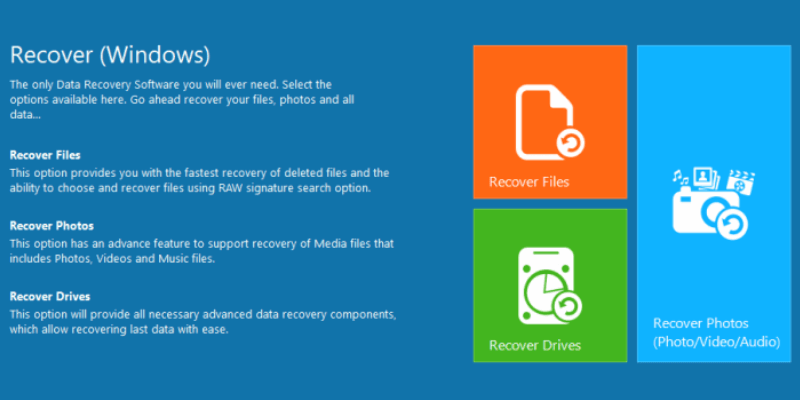
रेमो रिकवर
प्रभावकारिता: बहुत सारी हटाई गई फ़ाइलों को पुनर्प्राप्त करने में सक्षम कीमत: $39.97 से शुरू होने वाले तीन संस्करणों की पेशकश करता है उपयोग में आसानी: चरण-दर-चरण निर्देशों के साथ उपयोग करना बहुत आसान समर्थन: कुछ ही घंटों में ईमेल के माध्यम से मेरी पूछताछ का जवाब दियासारांश
रेमो रिकवर एक है विंडोज, मैक और एंड्रॉइड के लिए डेटा रिकवरी प्रोग्राम। हमने तीनों संस्करणों को आज़माया, लेकिन लंबाई के लिए, यह समीक्षा विंडोज़ संस्करण पर केंद्रित होगी। हम में से अधिकांश अभी भी पीसी की दुनिया में रहते हैं और विंडोज ऑपरेटिंग सिस्टम का उपयोग करते हैं।
विंडोज के लिए, बेसिक, मीडिया और प्रो वर्जन उपलब्ध है। मूल संस्करण केवल स्टोरेज डिवाइस का त्वरित स्कैन करता है और फ़ाइलों को पुनर्प्राप्त करने का प्रयास करता है। अफसोस की बात है, यह उन विशिष्ट फ़ाइलों को खोजने में सक्षम नहीं था जिन्हें मैंने परीक्षण के लिए हटा दिया था।
मीडिया और प्रो संस्करणों ने बहुत बेहतर काम किया। मीडिया संस्करण लगभग 30 जीबी फ़ोटो खोजने में सक्षम था, जिनमें से लगभग 85% फ़ाइलें अभी भी उपयोग योग्य हैं। प्रो संस्करण ने 1TB हार्ड ड्राइव को स्कैन करने में काफी समय लिया और 200,000 से अधिक फाइलें पाईं। अधिकांश फ़ाइलों ने अपने फ़ाइल नाम खो दिए और फ़ाइल संख्या द्वारा उनका नाम बदल दिया गया। इससे उन विशिष्ट फ़ाइलों को ढूंढना लगभग असंभव हो गया था जिनकी मैं तलाश कर रहा था।
हालांकि, हमने पाया कि रेमो रिकवर ने एसडी कार्ड से फ़ाइलों को पुनर्प्राप्त करने का शानदार काम किया। इस प्रकार हम मानते हैं कि प्रोग्राम कम मात्रा वाले ड्राइव से डेटा पुनर्प्राप्त करने में बेहतर है। साथ ही, हम आपको स्किप करने की सलाह देते हैंउन सभी को चुनना।
बाईं ओर रिकवरी में कितना समय लगेगा, इसका अनुमान है। आप जितने अधिक फ़ाइल प्रकार चुनेंगे, उतना ही अधिक समय लगेगा।

लगभग 3 घंटे के बाद, रेमो रिकवर 15.7 जीबी डेटा खोजने में सक्षम था। यह बहुत अच्छी खबर लगती है, लेकिन दुख की बात है कि यह इस परीक्षण के लिए नहीं है।
15.7GB डेटा खोजने में सक्षम होने के बावजूद, हम जिन परीक्षण फ़ाइलों की तलाश कर रहे हैं, उन्हें ढूंढना लगभग असंभव है। 270,000 से अधिक फाइलें थीं और उनमें से लगभग सभी का नाम खो गया था। इस वजह से सर्च फंक्शन लगभग बेकार है। रेमो रिकवर केवल इन फाइलों को क्रमांकित करता है। मुझे यह पता लगाने के लिए प्रत्येक फ़ाइल को खोलना होगा कि यह क्या है।
यह कुछ .jpeg और .gif फ़ाइलों पर लागू नहीं होता है, जहाँ आप चित्रों को देखने के लिए थंबनेल की सूची को आसानी से स्कैन कर सकते हैं। लेकिन 8,000 से अधिक फाइलों को चलाने के लिए, यह अभी भी काफी काम का है। . यह टन फ़ाइलों को पुनर्प्राप्त करने में सक्षम था-हम निश्चित नहीं हैं कि जिन विशिष्ट फ़ाइलों की हम तलाश कर रहे हैं, वे पुनर्प्राप्त की गई थीं या नहीं।
रेमो रिकवर मैक रिव्यू

शुरू मैक के लिए रेमो रिकवर का पेज विंडोज वर्जन के टाइल वाले लुक की तुलना में काफी अलग है। वे काफी पुराने हो चुके हैं। डिज़ाइन के अलावा, इसकी कार्यक्षमता समान प्रतीत होती है। हटाए गए को पुनर्प्राप्त करने के विकल्प हैं औरखोई हुई तस्वीरें जो विंडोज संस्करण की तरह ही काम करती हैं।

उसके बाद, एक विंडो आपको कंप्यूटर से वर्तमान में कनेक्टेड डिस्क दिखाएगी। इस परीक्षण के लिए, हम 32GB SD कार्ड का उपयोग करेंगे जिसमें वही सामग्री होगी जो हमने Windows के लिए की थी।
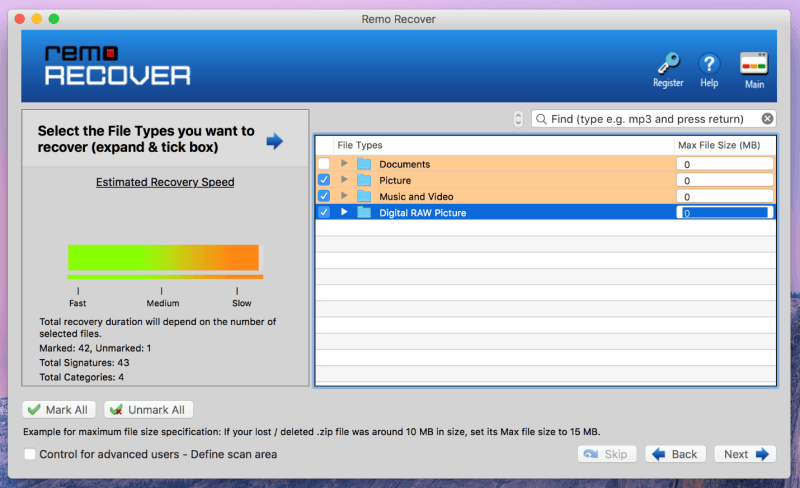
अगली विंडो आपको यह चुनने का विकल्प देगी कि रेमो किस प्रकार की फ़ाइल दिखेगी चुने गए स्टोरेज डिवाइस के लिए। यदि आप फ़ोल्डर के बगल में छोटे तीर पर क्लिक करते हैं, तो यह अलग-अलग फ़ाइल प्रकारों को दिखाएगा जिन्हें आप चुन सकते हैं। आप उन फ़ाइलों के आकार को भी सीमित कर सकते हैं जिन्हें प्रोग्राम दाईं ओर स्कैन करेगा। फ़ाइल जितनी छोटी होगी और जितने कम फ़ाइल प्रकार चुने जाएंगे, स्कैन उतना ही तेज़ होगा।
इस परीक्षण के लिए, मैंने बस सभी प्रकार-चित्र, संगीत, और वीडियो, और डिजिटल RAW चित्र फ़ोल्डर से चुना-और फिर "अगला" पर क्लिक किया।

फिर स्कैन शुरू होगा और आपको कुछ विवरण दिखाएगा जैसे कि फाइलों और फ़ोल्डरों की संख्या, डेटा की मात्रा और बीता हुआ समय। आपके पास प्रगति बार के दाईं ओर स्कैन को रोकने का विकल्प भी है।
शेष समय का अनुमान लगभग 2 घंटे था, हालांकि वास्तविक स्कैन को समाप्त होने में लगभग 3 घंटे लगे।

परिणाम उन फ़ाइलों और फ़ोल्डरों को मिलाता है जिन्हें हटाए नहीं गए हैं। केवल हटाई गई फ़ाइलों को दिखाने के लिए, बस "हटाए गए दिखाएँ" बटन पर क्लिक करें। खोज को और परिशोधित करने के लिए, आप फ़ाइलों के विशिष्ट नाम भी खोज सकते हैं। लगभग 29 के साथGB की फ़ाइलें मिलीं, मैंने बस उन सभी फ़ाइलों को पुनर्स्थापित करने का निर्णय लिया जो मिली थीं।
यह वह जगह है जहाँ मुफ़्त संस्करण समाप्त हो जाता है। आपके द्वारा पाई गई फ़ाइलों को पुनर्प्राप्त करने में सक्षम होने के लिए, आपको प्रोग्राम खरीदने की आवश्यकता होगी। पहले से हो चुके स्कैनिंग समय को छोड़ने के लिए, पुनर्प्राप्ति सत्र को सहेजा जा सकता है और फिर सॉफ़्टवेयर खरीदने के बाद पुनः लोड किया जा सकता है।

फ़ाइलों को पुनर्प्राप्त करने में लगभग दो घंटे लग गए, और फ़ाइलें या तो द्वारा व्यवस्थित की गई थीं स्टोरेज डिवाइस पर या उनके फ़ाइल प्रकार द्वारा उनका स्थान। बरामद की गई अधिकांश फाइलें लगभग सही थीं। गुणवत्ता और आकार बिल्कुल वैसा ही था जैसा हटाने से पहले था। ऐसी कई फाइलें थीं जो पुनर्प्राप्त करने के लिए बहुत दूषित थीं। कुछ अन्य लोग भी थे जिनके पास केवल मूल तस्वीर का थंबनेल ही बचा था।

पुनर्प्राप्त की गई तस्वीरें कुछ सप्ताह पहले से लेकर कुछ महीने पहले तक ली गई थीं। यहां तक कि एक ही एसडी कार्ड का इस्तेमाल करने वाले विभिन्न कैमरों से तस्वीरें भी बरामद की गईं। अप्राप्य तस्वीरों के बावजूद, तथ्य यह है कि यह उनमें से अधिकांश को पुनर्स्थापित करने में सक्षम था इसका मतलब है कि रेमो रिकवर अपना काम बहुत अच्छी तरह से करने में सक्षम था।
Android समीक्षा के लिए रेमो रिकवर
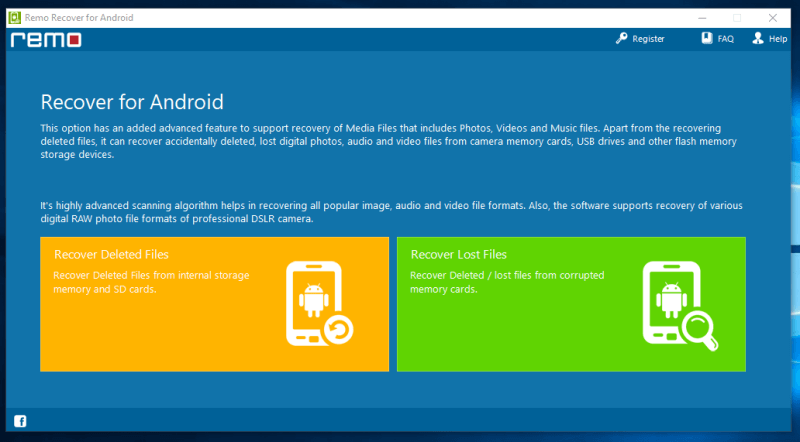
रेमो रिकवर Android उपकरणों के लिए एक संस्करण भी है। आप अपने Android स्मार्टफोन से हटाई गई और खोई/दूषित फ़ाइलों को पुनर्प्राप्त कर सकते हैं। होमपेज का डिज़ाइन विंडोज संस्करण के नक्शेकदम पर चलता है। नेविगेट करना और समझना बहुत आसान है।

Iसैमसंग गैलेक्सी S3 का इस्तेमाल किया, जिसे रेमो रिकवर की एंड्रॉइड संगतता सूची के अनुसार संगत कहा जाता है। मैंने Xiaomi Mi3 को भी आजमाया - कोई फायदा नहीं हुआ। मैं ठीक से इंगित नहीं कर सकता कि समस्या कहाँ है क्योंकि बहुत सारे चर हैं। यह फोन, केबल, कंप्यूटर, ड्राइवर या स्वयं प्रोग्राम हो सकता है। इस समय, मैं अकेले कार्यक्रम पर दोष नहीं लगा सकता, इसलिए मैं पूरी तरह से यह तय नहीं कर सकता कि कार्यक्रम काम करता है या नहीं।
मेरी समीक्षा रेटिंग के पीछे कारण
प्रभावकारिता: 4/5
मैंने अलग-अलग प्रभावशीलता के साथ रेमो रिकवर के तीन संस्करणों की समीक्षा की। मैं Android संस्करण का पूरी तरह से परीक्षण करने में सक्षम नहीं था, हालाँकि Windows और Mac संस्करणों ने उस तरह से काम किया जैसा उन्हें करना चाहिए। मैं ढेर सारी फाइलों को रिकवर करने में सक्षम था, हालांकि आवश्यक फाइलों को ढूंढना थोड़ा मुश्किल था। इसके बावजूद, तथ्य यह है कि पुनर्प्राप्त फ़ाइलों में से अधिकांश उपयोग करने योग्य थे, यह दर्शाता है कि कार्यक्रम काम करता है।
कीमत: 4/5
यदि आप रेमो रिकवर खरीद रहे हैं , मैं केवल प्रो या मीडिया संस्करण प्राप्त करने की अनुशंसा करता हूं। इसमें डीप स्कैन फीचर के साथ मूल संस्करण की सभी विशेषताएं हैं, जो कि आपको हटाई गई फ़ाइलों को खोजने के लिए आवश्यक है। विंडोज और मैक के लिए प्रो की कीमतें क्रमश: $80 और $95 हैं, जबकि Android संस्करण 30 डॉलर में उपलब्ध है।
उपयोग में आसानी: 4.5/5
रेमो रिकवर में बहुत स्पष्ट, चरण-दर-चरण निर्देश कि कौन से विकल्प चुनें और आपको क्या करना चाहिए। यह देता हैवे जो सलाह देते हैं, उस पर संकेत देते हैं और आपको अपने भंडारण उपकरणों को और नुकसान पहुंचाने से दूर रखते हैं। मैंने उन्हें रेमो रिकवर के Android संस्करण के लिए उनके डाउनलोड लिंक के बारे में पूछने के लिए एक ईमेल भेजा, जो काम नहीं कर रहा था। मैंने उन्हें शाम 5 बजे एक ईमेल भेजा और मुझे 7:40 बजे एक व्यक्तिगत ईमेल मिला। वे दूसरों की तुलना में 3 घंटे से भी कम समय में जवाब देने में सक्षम थे, जिसमें आमतौर पर एक दिन या उससे भी अधिक समय लगता था!

रेमो रिकवर के विकल्प
टाइम मशीन : मैक उपयोगकर्ताओं के लिए, एक अंतर्निहित बैकअप और रिकवरी प्रोग्राम है जिसका आप उपयोग कर सकते हैं। Time Machine आपकी फ़ाइलों का स्वचालित बैकअप तब तक बनाता है जब तक कि जिस ड्राइव पर बैकअप है वह भर नहीं जाता है। नई फ़ाइलों को सहेजने के लिए सबसे पुरानी फ़ाइलों को अधिलेखित कर दिया जाएगा। आपके द्वारा खोई गई फ़ाइलों को पुनर्प्राप्त करने के लिए यह पहली पसंद होनी चाहिए। अगर यह काम नहीं करता है या लागू नहीं होता है, तो आप दूसरा विकल्प चुन सकते हैं। रिकुवा। यह विंडोज के लिए 100% मुफ्त है और डिलीट की गई फाइलों की तलाश में बहुत अच्छा काम करता है। काम संभालें, EaseUS का यह डेटा रिकवरी प्रोग्राम शायद आपके सबसे सुरक्षित दांवों में से एक है। इसने हमारे परीक्षणों में बहुत अच्छा काम किया है और मैंने इसे व्यक्तिगत रूप से अपने स्वयं के कुछ पुनर्प्राप्त करने के लिए उपयोग किया हैफ़ाइलें।
डिस्क ड्रिल मैक : यदि आपको मैक के लिए रिकवरी ऐप की आवश्यकता है, तो डिस्क ड्रिल आपकी मदद कर सकता है। इसका उपयोग करना अविश्वसनीय रूप से आसान है और यह बहुत अच्छा काम करता है। यह मैक के लिए रेमो रिकवर प्रो की तुलना में $5 सस्ता भी है। इसका उपयोग करना आसान है और एंड्रॉइड डिवाइस पर सहेजी गई संपर्क, फोटो, संदेश और अन्य फ़ाइलों जैसी फ़ाइलों को पुनर्प्राप्त कर सकता है।
आप हमारी राउंडअप समीक्षाओं को भी पढ़ सकते हैं:
- सर्वश्रेष्ठ विंडोज़ डेटा रिकवरी सॉफ़्टवेयर
- सर्वश्रेष्ठ मैक डेटा रिकवरी सॉफ़्टवेयर
- सर्वश्रेष्ठ iPhone डेटा रिकवरी सॉफ़्टवेयर
- सर्वश्रेष्ठ Android डेटा रिकवरी सॉफ़्टवेयर
निष्कर्ष <10
कुल मिलाकर, रेमो रिकवर ने हटाई गई फ़ाइलों को पुनर्प्राप्त करने का अपना काम किया। हज़ारों पुनर्प्राप्त फ़ाइलों के माध्यम से जाना काफी कठिन है, और वहां से आवश्यक कुछ फ़ाइलों को ढूंढना लगभग असंभव है। हालाँकि, एसडी कार्ड और 50 जीबी से कम की फ्लैश ड्राइव जैसे स्टोरेज डिवाइस के लिए, रेमो रिकवर बहुत अच्छा करता है। एसडी कार्ड से हटाए गए अधिकांश फ़ोटो बिना किसी समस्या के पुनर्प्राप्त किए गए थे।
मैं रेमो रिकवर को छोटे स्टोरेज डिवाइस से फ़ाइलों को पुनर्प्राप्त करने की सलाह दूंगा। इसने एसडी कार्ड से चित्रों को पुनर्प्राप्त करने के लिए बहुत अच्छा काम किया और मुझे विश्वास है कि यह फ्लैश ड्राइव पर भी अच्छा काम करेगा। मैं उनके मूल संस्करण को छोड़ दूंगा और सीधे उनके मीडिया या रेमो रिकवर के प्रो संस्करणों पर जाऊंगा। यह आप पर निर्भर है कि आप किस संस्करण के लिए हैंचुनें।
तो, क्या आपको यह रेमो रिकवर समीक्षा उपयोगी लगती है? अपनी प्रतिक्रिया नीचे साझा करें।
मूल संस्करण और सीधे मीडिया या प्रो संस्करण के लिए जाएं।मुझे क्या पसंद है : शुरू से अंत तक बहुत से आसान निर्देशों का पालन करें। आपकी पुनर्प्राप्ति आवश्यकताओं के आधार पर अलग-अलग सॉफ़्टवेयर संस्करण। तेज़ ग्राहक सहायता। उपयोग करने योग्य स्थिति में बहुत सारी हटाई गई फ़ाइलों को पुनः प्राप्त करने में सक्षम था। आप पुनर्प्राप्ति सत्रों को किसी अन्य दिनांक पर लोड करने के लिए सहेज सकते हैं।
जो मुझे पसंद नहीं है : बहुत लंबा स्कैनिंग समय। Android संस्करण मेरे लिए काम नहीं करता था। स्कैन के बाद मिली हजारों हटाई गई फाइलों में विशिष्ट फाइलों का पता लगाना मुश्किल है।
4.4 रेमो रिकवर प्राप्त करेंरेमो रिकवर क्या है?
रेमो रिकवर है विंडोज, मैक और एंड्रॉइड डिवाइस के लिए उपलब्ध डेटा रिकवरी प्रोग्राम। प्रोग्राम उस डिवाइस से हटाई गई फ़ाइलों के लिए आपकी पसंद के स्टोरेज डिवाइस को स्कैन करता है। यह दूषित ड्राइव पर भी काम करता है जिसमें माना जाता है कि पुनर्प्राप्त करने योग्य फ़ाइलें और क्षतिग्रस्त क्षेत्र हो सकते हैं। एंटी-मैलवेयर, जिसने रेमो रिकवर को उपयोग करने के लिए सुरक्षित के रूप में वर्गीकृत किया। प्रोग्राम में कोई वायरस या मैलवेयर नहीं मिला। स्थापना किसी भी स्पैम या छिपे हुए इंस्टॉलेशन से रहित थी।
रेमो रिकवर को इंटरनेट से कनेक्ट करने की भी आवश्यकता नहीं है, जो आपकी फ़ाइलों को इंटरनेट पर भेजे जाने की संभावना को दूर करता है। कार्यक्रम में "अभी खरीदें" विंडो के अलावा कोई विज्ञापन नहीं है जो पॉप अप हो जाता है यदि यह नहीं हैअभी तक पंजीकृत।
रेमो रिकवर केवल आपकी हटाई गई फ़ाइलों तक ही पहुँचता है। इस प्रकार, जो फाइलें अभी भी ड्राइव पर हैं, वे बरकरार और अपरिवर्तित रहेंगी। हालाँकि, होने वाली किसी भी समस्या से बचने के लिए, अपनी फ़ाइलों का बैकअप अवश्य लें।
क्या रेमो रिकवर मुफ़्त है?
नहीं, ऐसा नहीं है। रेमो रिकवर केवल एक परीक्षण संस्करण प्रदान करता है जो आपको स्कैन के परिणाम देता है। किसी भी डेटा को पुनर्प्राप्त करने के लिए, आपको प्रोग्राम खरीदने की आवश्यकता होगी।
रेमो रिकवर कितना है?
रेमो रिकवर ऐसे कई संस्करण प्रदान करता है, जिनमें से आप चुन सकते हैं विभिन्न मूल्य बिंदु। इस लेखन के समय तक उपलब्ध संस्करणों और कीमतों की एक सूची यहां दी गई है:
विंडोज़ के लिए रेमो रिकवर:
- मूल: $39.97
- मीडिया: $49.97<7
- प्रो: $79.97
मैक के लिए रेमो रिकवर:
- बेसिक: $59.97
- प्रो: $94.97
- लाइफटाइम लाइसेंस: $29.97
ध्यान दें कि रेमो रिकवर का Android संस्करण केवल विंडोज के लिए उपलब्ध है। माना जाता है कि ये कीमतें सीमित समय के लिए छूट वाली कीमतें हैं। हालांकि, काफी समय से इसकी कीमत वही है और यह नहीं बताया गया है कि छूट वाली कीमत कब तक चलेगी।
इस समीक्षा के लिए मुझ पर भरोसा क्यों करें?
मेरा नाम विक्टर कोर्डा है। मैं उस तरह का आदमी हूं जिसे तकनीक से छेड़छाड़ करना पसंद है। हार्डवेयर और सॉफ्टवेयर के लिए मेरी जिज्ञासा मुझे उत्पादों के मूल तक ले जाती है। ऐसे समय होते हैं जब मेरी जिज्ञासा मुझ पर हावी हो जाती है और मैं चीजें बनाना समाप्त कर देता हूंमेरे शुरू होने से पहले से भी बदतर। मैंने हार्ड ड्राइव को दूषित कर दिया है और ढेर सारी फाइलें खो दी हैं।
महान बात यह है कि मैं कई डेटा रिकवरी टूल्स को आजमाने में सक्षम था और मुझे उनसे क्या चाहिए, इसका पर्याप्त ज्ञान है। मैंने कुछ दिनों के लिए विंडोज, मैक और एंड्रॉइड के लिए रेमो रिकवर की कोशिश की है ताकि मैंने कार्यक्रम से जो सीखा है उसे साझा कर सकूं और अगर यह विज्ञापन के रूप में काम करता है।
मैं यहां साझा करने के लिए हूं कि क्या काम करता है , क्या नहीं है और अन्य समान उत्पादों के साथ मेरे अनुभव के आधार पर क्या सुधार किया जा सकता है। मैं आपका मार्गदर्शन करूंगा कि रेमो रिकवर का उपयोग करके उन महत्वपूर्ण फाइलों को कैसे रिकवर किया जाए, जो गलती से डिलीट हो गई हैं। मैंने समीक्षा के दौरान मुझे हुई समस्याओं के बारे में एक ईमेल भेजकर उनकी सहायता टीम का परीक्षण भी किया। निश्चिंत रहें कि हमारी समीक्षा भी निष्पक्ष रहती है। इस समीक्षा की सामग्री में उनके पास कोई संपादकीय इनपुट नहीं था। यदि कार्यक्रम बहुत अच्छा काम करता है, तो यह समीक्षा का हिस्सा होगा। परीक्षण, हम रेमो रिकवर की प्रत्येक विशेषता को आज़माएँगे और देखेंगे कि यह कितनी अच्छी तरह काम करता है। इसमें से चुनने के लिए 3 पुनर्प्राप्ति विकल्प हैं: फ़ाइलें पुनर्प्राप्त करें, फ़ोटो पुनर्प्राप्त करें और ड्राइव पुनर्प्राप्त करें। हम इनमें से प्रत्येक को उनके अपने विशिष्ट परिदृश्यों से निपटेंगे।
प्रोग्राम को सक्रिय करने के लिए, बस रजिस्टर पर क्लिक करेंशीर्ष दाईं ओर और या तो एक लाइसेंस कुंजी दर्ज करें या अपने RemoONE खाते तक पहुंचें। हमें बेसिक, मीडिया और प्रो संस्करणों के लिए लाइसेंस कुंजियाँ दी गई थीं।
मूल संस्करण आपको फ़ाइलों को पुनर्प्राप्त करने के विकल्प तक पूर्ण पहुँच प्रदान करता है, जो आपके ड्राइव का त्वरित स्कैन करता है और जो भी फ़ाइलें मिलती हैं उन्हें पुनर्स्थापित करता है। फ़ोटो, वीडियो और ऑडियो पुनर्प्राप्त करने के लिए मीडिया संस्करण सर्वोत्तम है। जबकि प्रो संस्करण आपको अपने ड्राइव का गहरा स्कैन करने की सुविधा देता है। प्रत्येक संस्करण में इसके पहले के संस्करण की विशेषताएं भी होती हैं।

मैंने कई अलग-अलग फाइलों का चयन किया है जिन्हें मैं फिर हटा दूंगा। इन फ़ाइलों का उपयोग पहली और अंतिम सुविधा के लिए किया जाएगा। मीडिया संस्करण के लिए, मैं 1000 से अधिक तस्वीरों और लगभग 10GB मूल्य की .mov वीडियो फ़ाइलों के साथ एक Sandisk 32GB SD कार्ड का उपयोग करूंगा। आइए देखें कि क्या रेमो रिकवर हमारे परीक्षणों में पास होता है।
टेस्ट 1: हार्ड ड्राइव से डेटा रिकवर करें (फ़ाइलें पुनर्प्राप्त करें का उपयोग करके)

फ़ाइलें पुनर्प्राप्त करें विकल्प समान है अन्य डेटा रिकवरी प्रोग्राम पर त्वरित स्कैन करने के लिए। रेमो रिकवर "पुनर्प्राप्ति फ़ाइलें" विकल्प का उपयोग करके डेटा को पुनर्प्राप्त करने के दो तरीके प्रदान करता है। पहला वाला आपको किसी भी ड्राइव या स्टोरेज डिवाइस से हटाई गई फ़ाइलों को पुनर्प्राप्त करने देता है। दूसरा भी ऐसा ही करता है, लेकिन आप उन विभाजनों को भी स्कैन कर सकते हैं जिनका पता नहीं लगाया गया है या वे दूषित हैं। इस परीक्षण के लिए, हमने दोनों को समान फ़ाइलों को देखने और दोनों के बीच अंतर का पता लगाने का प्रयास किया।

अगली विंडो आपको कनेक्टेड फ़ाइलों की एक सूची दिखाएगीभंडारण मीडिया उपकरण। इस परीक्षण के लिए, मैंने डिस्क C: को चुना और फिर नीचे दाईं ओर स्थित तीर पर क्लिक किया।

स्कैन अपने आप शुरू हो गया। आश्चर्यजनक रूप से, स्कैन में अधिक समय नहीं लगा। इसे समाप्त करने में केवल पांच मिनट लगे।

फिर रेमो ने फ़ोल्डरों और फाइलों की एक सूची दिखाई जो उसे मिली। हमारे स्कैन से, उसे कुल 53.6GB फाइलें मिलीं। फ़ाइलों की सूची को मैन्युअल रूप से खोजने के दो तरीके हैं: डेटा दृश्य, जो फ़ोल्डरों को देखने का सामान्य तरीका है, और फ़ाइल प्रकार दृश्य, जो फ़ाइलों को प्रकार के अनुसार व्यवस्थित करता है।
200,000 से अधिक फ़ाइलों के साथ, मैं अपनी परीक्षण फ़ाइलों के लिए फ़ोल्डर्स के माध्यम से स्किम नहीं कर सकता। इसके बजाय मैंने ऊपर दाईं ओर स्थित खोज सुविधा का उपयोग किया और "परीक्षण" शब्द खोजा, जो सभी परीक्षण फ़ाइलों के नामों में है।

इस खोज में थोड़ा अधिक समय लगा, लेकिन अधिक समय नहीं लगा हंगामा करने के लिए काफी है। मैंने बस लगभग 10 मिनट तक प्रतीक्षा की और खोज पूरी हो गई। अफसोस की बात है कि रेमो रिकवर बुनियादी सुविधाओं का उपयोग करके हमारी परीक्षण फाइलों को खोजने में सक्षम नहीं था। उम्मीद है, मीडिया और प्रो फीचर बेहतर काम करेंगे।
टेस्ट 2: डिजिटल कैमरा (मेमोरी कार्ड) से डेटा रिकवर करें
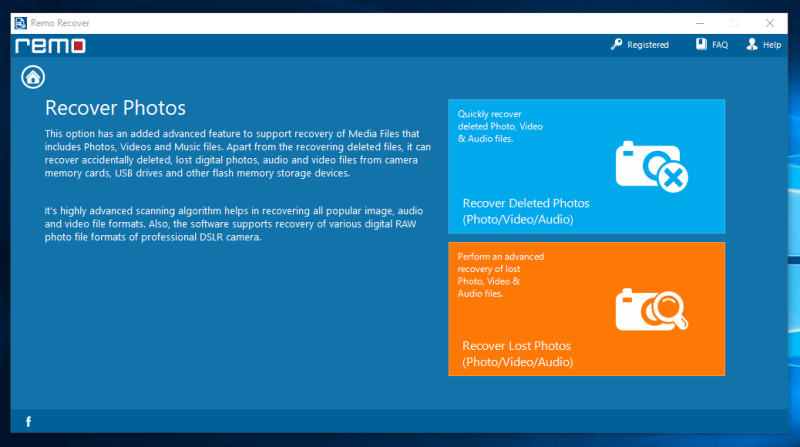
मीडिया फीचर में ए समान लेआउट और बहुत समान विशेषताएं। हटाए गए फ़ोटो पुनर्प्राप्त करें सुविधा फ़ोटो, वीडियो और ऑडियो फ़ाइलों के लिए आपके संग्रहण डिवाइस को तेज़ी से स्कैन करती है। हालाँकि, यह RAW फ़ाइलों को पुनर्प्राप्त नहीं करता है जो आमतौर पर पेशेवर कैमरों से बनाई जाती हैं।
द रिकवर लॉस्टफोटो विकल्प आपके स्टोरेज डिवाइस का अधिक सटीक और उन्नत स्कैन करता है जो रॉ फ़ाइल स्वरूपों का भी समर्थन करता है। इस परीक्षण के लिए, हम 1,000 से अधिक फ़ोटो और 10GB मूल्य के वीडियो के साथ 32GB SanDisk SD कार्ड का उपयोग कर रहे हैं। इसने SD कार्ड पर लगभग 25GB स्थान लिया।
मैंने SD कार्ड की प्रत्येक फ़ाइल को हटा दिया और उन्नत स्कैन के साथ आगे बढ़ा।
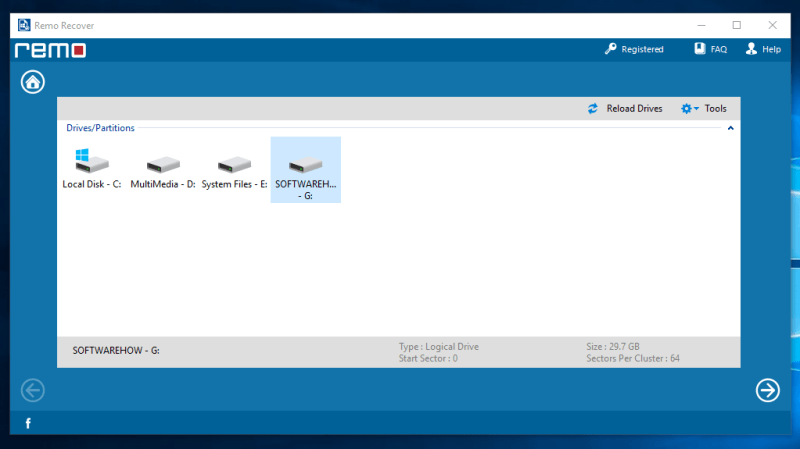
“खोई हुई फ़ोटो पुनर्प्राप्त करें” पर क्लिक करने के बाद ” विकल्प, आपको यह चुनना होगा कि आप किस ड्राइव को स्कैन करना चाहते हैं। बस ड्राइव पर क्लिक करें और फिर नीचे-दाएं कोने में तीर पर क्लिक करें।

स्कैन पूरा होने में लगभग डेढ़ घंटा लगा। मेरे विस्मय के लिए, रेमो रिकवर को 37.7 जीबी डेटा मिला, जो मेरे एसडी कार्ड के भंडारण आकार से अधिक है। अब तक यह काफी आशाजनक लग रहा है।

मैंने रेमो रिकवर को मिली सभी फाइलों को रिकवर करने का फैसला किया। मैंने प्रत्येक फ़ोल्डर को सभी फाइलों का चयन करने के लिए चेक मार्क के साथ चिह्नित किया और फिर अगले तीर पर क्लिक किया। यदि आपने अपनी इच्छित सभी फ़ाइलों को चिह्नित कर लिया है, तो फ़ाइलों की सूची के निचले भाग पर जाँच करें। फ़ाइलों की बहाली में आमतौर पर घंटों का समय लगता है और लंबे समय तक प्रतीक्षा करने के बाद आप किसी फ़ाइल को खो देना नहीं चाहते हैं।
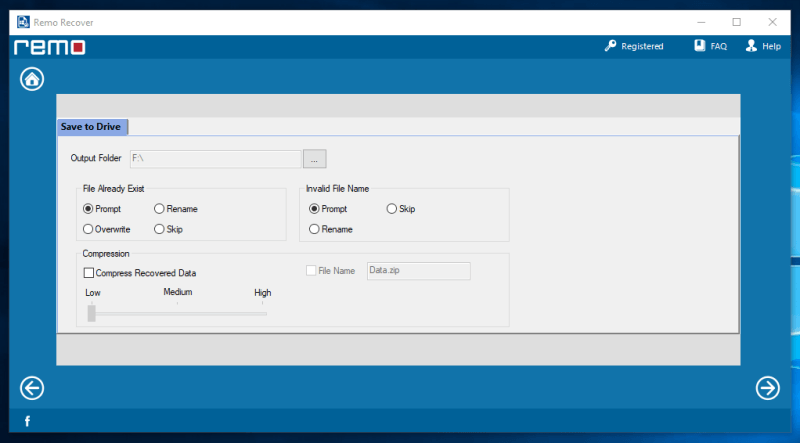
आपके द्वारा उन फ़ाइलों को चुनने के बाद जिन्हें आप पुनर्प्राप्त करना चाहते हैं, आपको इसकी आवश्यकता है यह चुनने के लिए कि वे फ़ाइलें कहाँ जाएँगी। ध्यान दें कि आप अपनी फ़ाइलों को उसी ड्राइव पर पुनर्प्राप्त नहीं कर सकते हैं जहाँ से वह आई थी। आपको उन फ़ाइलों का जवाब देने के विकल्प भी दिए गए हैं जो पहले से ही एक ही ड्राइव पर मौजूद हैं या यदि उनके पास एकअमान्य नाम।
पुनर्प्राप्त की गई फ़ाइलों को संपीड़ित करने का विकल्प होना एक अच्छी विशेषता है। हालांकि इसमें अधिक समय लगता है, यह आपकी हार्ड ड्राइव पर कुछ GB की बचत करेगा।

37.7GB मीडिया फ़ाइलों की पुनर्प्राप्ति में लगभग 2 घंटे का समय लगा। इसके बाद एक पॉप-अप आपको दिखाएगा कि रिकवर की गई फ़ाइलों को कैसे व्यवस्थित किया गया है।
रेमो रिकवर ने मीडिया फ़ाइलों के साथ बहुत अच्छा काम किया। अधिकांश, यदि सभी नहीं, तो फ़ोटो को ठीक से खोला जा सकता है। कुछ वीडियो फ़ाइलों में कुछ समस्याएँ थीं, लेकिन मुझे संदेह था कि उनके बड़े फ़ाइल आकारों के कारण ऐसा होगा। बरामद ऑडियो फाइलों ने भी कम से कम हिचकी के साथ अच्छा काम किया। मेरा अनुमान है कि लगभग 85% - 90% पुनर्प्राप्त फ़ाइलें अभी भी प्रयोग करने योग्य थीं। यदि आपको विशेष रूप से मीडिया फ़ाइलों को पुनर्प्राप्त करने की आवश्यकता है, तो मैं रेमो रिकवर की सलाह देता हूं।
टेस्ट 3: पीसी हार्ड ड्राइव से डेटा पुनर्प्राप्त करें
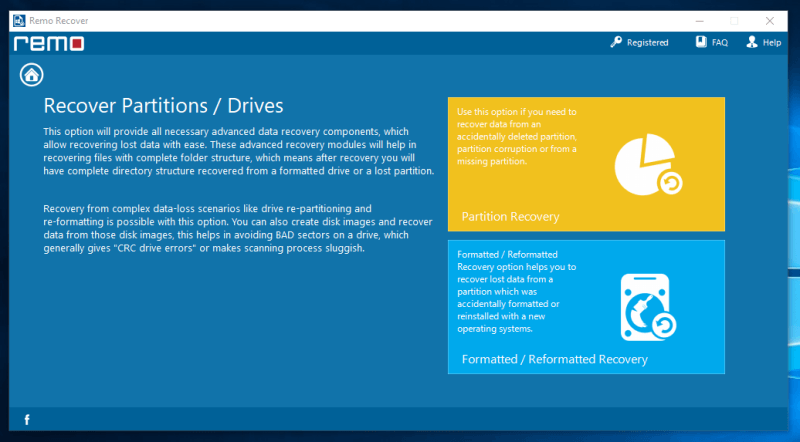
रेमो रिकवर का प्रो संस्करण है एक जैसा। आप हटाई गई फ़ाइलों को पुनर्प्राप्त करने या सुधारित या दूषित होने के कारण खोई हुई फ़ाइलों को पुनर्प्राप्त करने के बीच चयन कर सकते हैं। रेमो रिकवर उन ड्राइव के लिए डिस्क इमेज बनाने का भी सुझाव देता है जिनमें खराब सेक्टर हो सकते हैं। यह त्रुटियों की संभावना को कम करेगा और ड्राइव को और अधिक नुकसान से बचाएगा।
इस परीक्षण के लिए, हम दूसरे विकल्प का उपयोग करेंगे क्योंकि ड्राइव को फिर से स्वरूपित किया गया है।

मैंने अपने 1TB WD एलिमेंट्स एक्सटर्नल हार्ड ड्राइव को स्कैन करने का फैसला किया, जिस पर टेस्ट फाइलें थीं। अन्य परीक्षणों की तरह, मैंने बस ड्राइव पर क्लिक किया और फिर क्लिक किया"अगला।"

स्कैन करने के लिए इतनी बड़ी ड्राइव के साथ, यह रात भर करने की सलाह दी जाती है। इसे समाप्त होने में कुछ घंटे लग सकते हैं, और यह सलाह दी जाती है कि स्कैन के दौरान कंप्यूटर का उपयोग करने से बचें। यह प्रोग्राम को आवश्यक फ़ाइलों को पुनर्प्राप्त करने की उच्च संभावना देगा क्योंकि कम डेटा इधर-उधर हो रहा है।
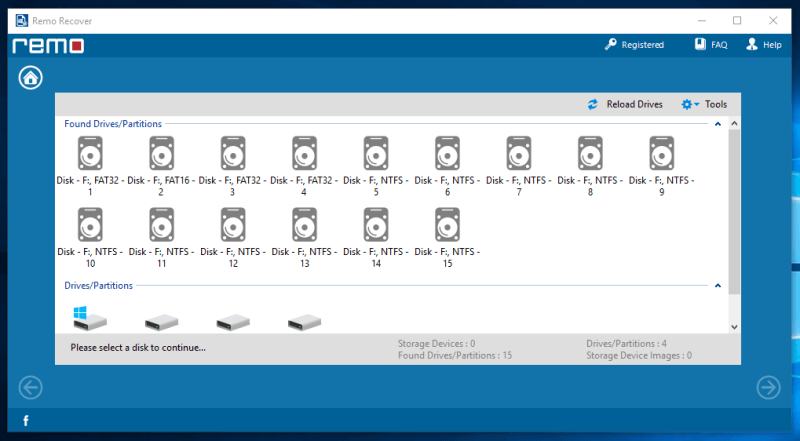
स्कैन को समाप्त होने में लगभग 10 घंटे लगे। स्कैन के बाद, यह हार्ड ड्राइव पर पाए गए विभाजनों का एक गुच्छा दिखाता है। मैं निश्चित रूप से निश्चित नहीं था कि मेरी फ़ाइलें किस विभाजन में सहेजी गई थीं। अंत में मैंने सबसे बड़ा विभाजन चुना, जिसके बारे में मुझे लगा कि मेरी फ़ाइलें होंगी।

अगली विंडो आपको स्कैन करने का विकल्प देती है विशिष्ट फ़ाइल प्रकार, जैसे दस्तावेज़, वीडियो और अन्य फ़ाइल प्रकार। यह आपको उन फ़ाइल प्रकारों की अवहेलना करके स्कैन समय को कम करने में मदद करनी चाहिए जिन्हें आप नहीं ढूंढ रहे हैं। चुनने के लिए बड़ी संख्या में फ़ाइल प्रकार हैं।
मेरे परीक्षण के दौरान, फ़ाइल प्रकारों के माध्यम से स्कैन करने से प्रोग्राम क्रैश होने की स्थिति में पिछड़ गया। इसका मतलब यह हुआ कि मुझे फिर से स्कैन करना पड़ा, जो काफी तकलीफदेह था। मुझे यकीन नहीं है कि समस्या मेरे कंप्यूटर या प्रोग्राम के कारण हुई है। हालांकि, दूसरी बार ऐसा लगा कि समस्या गायब हो गई।

मैंने सभी परीक्षण फ़ाइलों को कवर करने के लिए 27 फ़ाइल प्रकारों को चुना। कुछ फ़ाइल प्रकार दोहराए जाते हैं क्योंकि उनके अलग-अलग विवरण होते हैं। मुझे यकीन नहीं था कि कौन सा परीक्षण फाइलों पर लागू होता है और इसलिए मैं समाप्त हो गया

